
티스토리 블로그 글씨 크기 조절과 제목 편집하는 방법을 알아보도록 해요!
브라우저는 크롬을 기준으로 알려드리는 방법입니다~
1. 글씨 크기 조절하는 방법
본인의 블로그 게시글 중 아무거나 클릭해서 들어가 주세요. 게시글에서 마우스 오른쪽을 눌러 '검사'를 클릭하세요. 단축키 f12를 눌러 주셔도 됩니다. 그럼 아래와 같이 오른쪽에 박스 하나가 생겨요. 아래 빨간색으로 표시해 둔 화살표를 클릭한 후 본문 게시글 부분을 클릭하세요
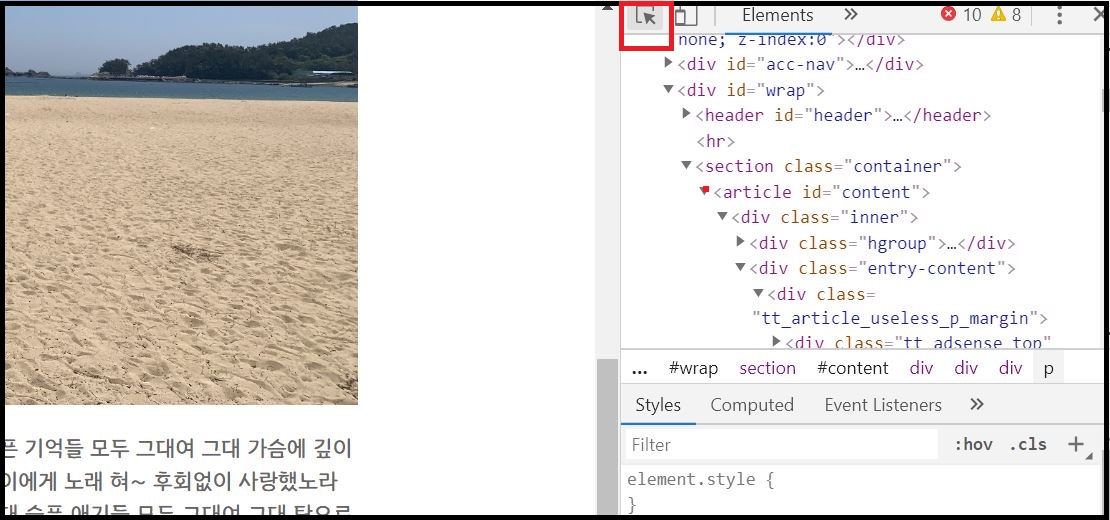
그럼 오른쪽 박스에 /entry-content p/라고 있어요. 이걸 복사해 주세요.
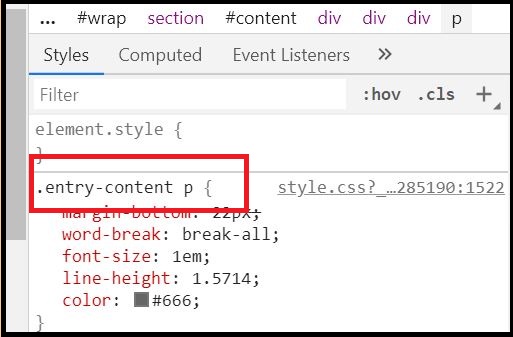
새로운 창을 하나 더 열어서 티스토리 블로그 로그인 하시고 관리자 -> 꾸미기 -> 스킨 편집으로 들어가서 오른쪽에 있는 html 편집을 클릭해 주세요. 그리고 HTML 옆에 있는 CSS를 클릭해 주세요.
*CSS는 폰트와 글자크기 제목편집 등을 할 수 있는 공간입니다*
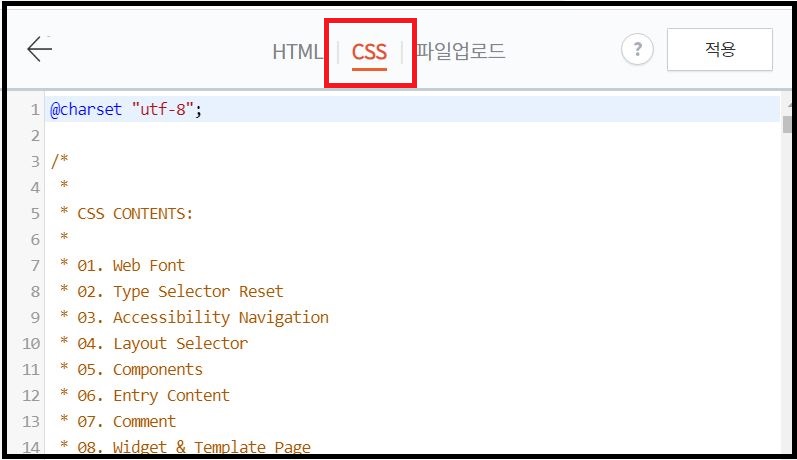
CSS 아래쪽에 마우스 왼쪽을 클릭하신 후 ctrl+f 를 눌러주세요. 아래 사진처럼 검색창이 뜨는데요. 거기에 미리 복사한 /entry-content p/ 를 입력하거나 붙여 넣기 한 후 엔터를 눌러주세요.

검색된 entry-content p 아래쪽에 폰트 사이즈가 나와요. 옆에 1em이라는 숫자가 폰트 크기인데요. 저 숫자를 바꿔주면 글씨(폰트) 크기가 바뀝니다~ 숫자를 바꿔서 적용 후 게시글로 가서 확인해 보세요.
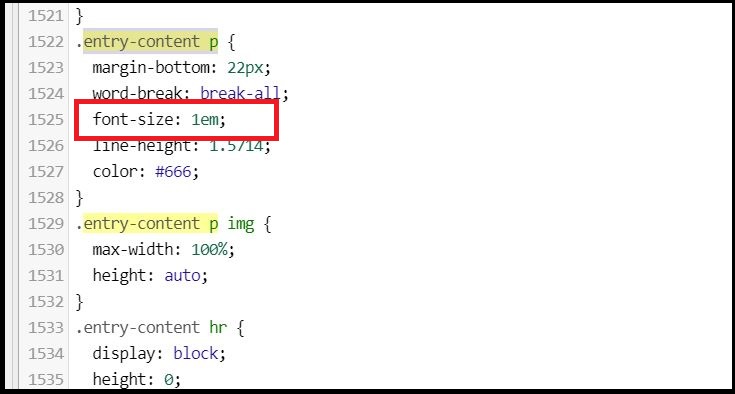
숫자가 너무 크거나 원하는 사이즈가 없는 분들은 아까 조절하신 숫자 옆에 em이라는 단위가 있는데요. 그걸 px로 바꿔 주고 숫자를 입력해 주세요. 지금 보시는 저의 게시글은 18px 사이즈입니다. 제 글을 보고 더 크게 적으시거나 줄이시거나 하시면 되겠죠? 그리고 옆쪽에 /*글씨 크기*/ 를 입력해 주시면 나중에 글씨 크기를 바꾸실 때 쉽게 찾을 수 있어요!
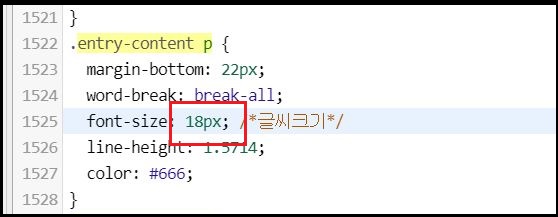
2. 글씨 세로간격 조절하는 방법
글씨크기 조절했던 폰트 사이즈 아래쪽에 line-height가 있어요. 그 옆에 숫자가 세로 폭 간격입니다. 숫자를 바꿔가며 본인이 원하는 간격을 선택하시고 적용을 누르시면 됩니다.

3. 제목 글씨 크기 조절하는 방법
글씨 크기 수정할 때 처럼 게시글로 들어와 F12나 마우스 우클릭 '검사'를 클릭해 주셔서 화살표를 누르시고 게시글 제목을 클릭해 주세요.

그럼 오른쪽에 /hgroup h1/이 보입니다. 이걸 복사해 주세요.

그리고 이전과 같이 CSS 편집에서 글을 마우스로 클릭 후 ctrl+f 를 눌러주셔서 검색창에 /. hgroup h1/을 입력하고 엔터를 눌러주세요.
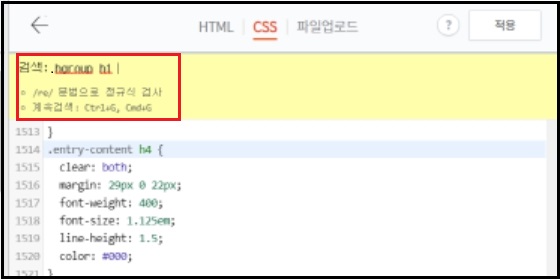
검색된. hfroup h1 아래쪽에 폰트 사이즈가 있어요. 숫자를 바꿔가며 제목 크기를 확인해 보시고 마음에 드는 사이즈를 입력하고 적용을 누르시면 됩니다. 저의 제목 크기는 2.5em으로 되어 있으니 참고하세요! 그리고 이전처럼 옆에 /*제목 크기*/를 입력해 주시면 좋겠죠~
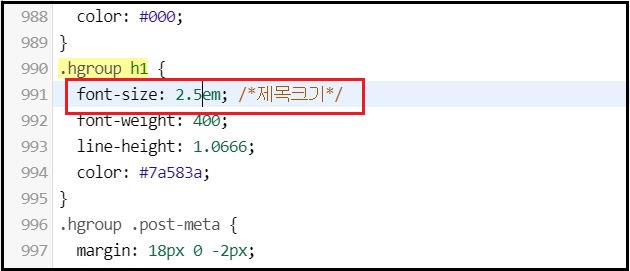
4. 제목 글씨 굵기 변경하는 방법
CSS 제목크기 변경 아래쪽에 font-weight 가 있어요 옆에 숫자가 높을수록 글씨가 더 굵어지니 이것도 몇 번 바꿔 보시고 원하시는 숫자를 입력한 후 적용을 눌러주세요!

5. 제목 글씨 색상 변경하는 방법
CSS 제목굵기 변경 아래쪽에 color가 있어요 그 옆에 있는 코드가 현제 제목 색상입니다.

색상 코드는 네이버에 '색상 팔레트'를 검색해 주세요. 원하는 색상을 클릭하면 위에 색상 코드가 나옵니다. 그 코드를 복사해서 CSS 제목 색상 코드에 넣어주시고 적용하시면 됩니다!
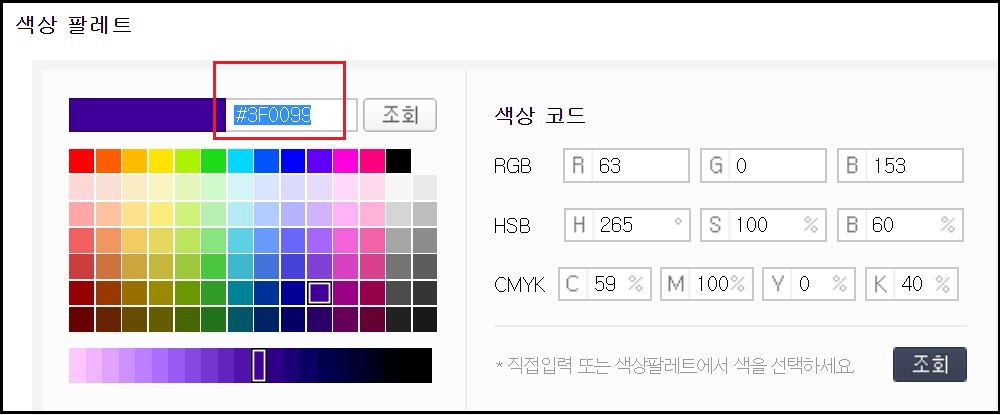
'모르면 물어보기!' 카테고리의 다른 글
| 워라밸~ 캠핑! 차박하기 좋은차 차박 풍경~ (0) | 2020.05.24 |
|---|---|
| 쿠팡파트너스 로 수익 내는 방법! 용돈벌기 꿀알바 (1) | 2020.05.18 |
| 티스토리 블로그 게시글 넓이와 폰트 바꾸는 방법! (0) | 2020.05.12 |
| 자동차 교통 사고 났을 때 처리방법 보험 꿀팁 (0) | 2020.05.11 |
| 저품질 걱정없이 쿠팡파트너스 로 수익내기! (0) | 2020.05.03 |



